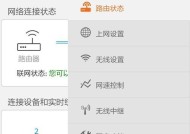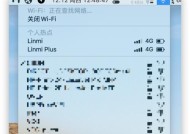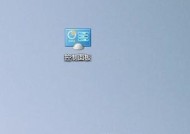电脑已连接无Internet访问权限,解决方法大揭秘(探索网络连接问题的根源)
- 网络常识
- 2024-07-31
- 31
- 更新:2024-07-14 02:24:18
在如今数字化时代,互联网已经成为人们日常生活中不可或缺的一部分。然而,有时我们会遇到电脑已连接但无法访问Internet的问题。这对于需要依赖网络工作、学习或娱乐的人们来说,无疑是一种困扰。本文将深入探索这一问题的根源,并提供解决方法,帮助读者摆脱无Internet访问权限的困扰。

1.查看网络连接状态
如果你的电脑已经连接但无法访问Internet,首先需要检查网络连接状态。打开网络和共享中心,查看网络连接是否正常。
2.检查物理连接
确保电脑的网线或Wi-Fi适配器与路由器连接良好,没有松动或损坏。
3.重启路由器
有时候,路由器可能出现故障或缓存问题,导致无法连接Internet。通过重启路由器可以尝试解决这个问题。
4.检查IP地址设置
IP地址是电脑与网络通信的标识,如果IP地址设置错误,也会导致无法访问Internet。在网络设置中,确保IP地址配置正确。
5.检查DNS设置
DNS(DomainNameSystem)是将网址转换为IP地址的系统。如果DNS设置有误,电脑将无法解析网址,进而无法访问Internet。检查DNS设置,并尝试使用其他公共DNS服务器。
6.检查防火墙设置
防火墙可能会阻止某些网络连接,导致无法访问Internet。检查防火墙设置,并确保允许需要的网络连接。
7.清除缓存和重置网络设置
清除缓存和重置网络设置可以消除网络故障和冲突,从而解决无法访问Internet的问题。
8.更新网络驱动程序
过时或损坏的网络驱动程序可能会导致网络连接问题。更新网络驱动程序可以修复这些问题,并提升网络稳定性。
9.检查病毒和恶意软件
有时,电脑中的病毒或恶意软件可能会干扰网络连接,导致无法访问Internet。进行全面的杀毒和恶意软件扫描,清除可能存在的威胁。
10.更换网络设备
如果经过以上步骤仍无法解决问题,可能是网络设备本身出现故障。尝试更换路由器、网线或Wi-Fi适配器,看是否能够恢复正常访问Internet。
11.联系网络服务提供商
如果以上方法都无效,那么问题可能出在网络服务提供商的端口或服务器上。及时联系网络服务提供商,向他们报告问题,并寻求技术支持。
12.寻求专业帮助
如果你对网络问题一筹莫展,可以寻求专业的技术支持。专业的网络工程师可以帮助你诊断和解决网络连接问题。
13.常规维护与更新
定期进行电脑的常规维护和系统更新,可以预防和修复一些网络连接问题,保持电脑的稳定和安全。
14.学习网络故障排除技巧
学习一些基本的网络故障排除技巧,可以让你更好地应对无Internet访问权限的问题。了解网络连接的原理和常见问题,能够帮助你更快地解决问题。
15.保持耐心与乐观
解决网络连接问题可能需要一些时间和耐心。保持乐观的心态,相信问题总会有解决的办法,你一定能够摆脱无Internet访问权限的困扰。
无Internet访问权限是一个常见但令人头疼的问题。通过检查网络连接状态、物理连接、IP地址和DNS设置,清除缓存和重置网络设置,更新网络驱动程序等方法,大部分问题可以得到解决。如果问题仍未解决,可以考虑联系网络服务提供商或寻求专业帮助。重要的是保持耐心和乐观,相信问题最终会迎刃而解。
电脑无法连接互联网,如何解决
在现代社会中,互联网已经成为人们生活和工作中不可或缺的一部分。然而,有时我们可能会遇到电脑连接互联网失败的问题。本文将介绍一些常见的解决方案,帮助您重新恢复电脑与互联网的正常连接。
一检查网络连接
我们需要检查电脑与路由器之间的网络连接。确保电脑与路由器之间的有线或无线连接稳定。可以尝试重新插拔网线或重启无线路由器来解决连接问题。
二确认网络设置
进一步,我们需要确认电脑的网络设置是否正确。在控制面板或系统设置中,找到网络和共享中心,点击更改适配器设置。确保所使用的网络适配器已启用,并且没有被设置为“禁用”状态。
三重启网络适配器
如果网络设置没有问题,但连接仍然失败,尝试重启网络适配器。在控制面板中找到设备管理器,展开“网络适配器”选项。右键点击所使用的网络适配器,选择“禁用”,然后再次右键点击并选择“启用”。
四清除DNS缓存
有时,电脑连接问题可能是由于DNS缓存的错误导致的。在命令提示符窗口中,输入“ipconfig/flushdns”命令,清除DNS缓存。然后尝试重新连接互联网,看看问题是否得到解决。
五检查防火墙设置
防火墙设置可能会阻止电脑与互联网的连接。确保防火墙没有将您的互联网访问权限拦截。您可以通过控制面板中的防火墙设置来检查并调整相关配置。
六重置TCP/IP设置
重置TCP/IP设置可能会帮助解决一些与网络连接相关的问题。在命令提示符窗口中,输入“netshintipreset”命令,并重新启动电脑。然后尝试重新连接互联网。
七更新网络驱动程序
过时的或损坏的网络驱动程序可能会导致连接问题。找到电脑的制造商网站或设备管理器中的网络适配器选项,下载并安装最新的网络驱动程序。
八禁用第三方防火墙软件
一些第三方防火墙软件可能会干扰电脑与互联网的正常连接。尝试禁用或卸载这些软件,然后重新连接互联网。
九使用网络故障排除工具
大多数操作系统都提供了网络故障排除工具,可帮助诊断和解决连接问题。在控制面板中找到“故障排除”或类似的选项,并运行相应的工具来解决问题。
十更新操作系统和安全补丁
确保您的操作系统和安全补丁是最新的。某些网络连接问题可能是由于系统漏洞造成的。及时更新操作系统和安全补丁可以提高网络连接的稳定性。
十一联系网络服务提供商
如果您已尝试了上述所有方法,仍然无法解决连接问题,那么可能是网络服务提供商出现了问题。请联系您的网络服务提供商,并报告您的连接问题。
十二尝试其他设备
如果您的电脑无法连接互联网,但其他设备可以正常连接,那么问题可能出在电脑本身。您可以尝试使用其他设备进行连接,以确定是电脑还是网络的问题。
十三咨询专业人士
如果以上方法都没有解决您的问题,那么可能需要寻求专业人士的帮助。网络技术人员可以提供进一步的诊断和解决方案,帮助您恢复电脑与互联网的连接。
十四保持设备和软件的更新
定期检查和更新设备和软件是保持连接稳定的重要因素。确保您的电脑、路由器和相关软件都是最新版本,以避免一些已知的连接问题。
十五
电脑无法连接互联网是一个常见的问题,但通常可以通过检查网络连接、确认网络设置、清除DNS缓存等方法来解决。如果问题仍然存在,建议联系网络服务提供商或寻求专业人士的帮助。定期更新设备和软件也是保持连接稳定的重要步骤。